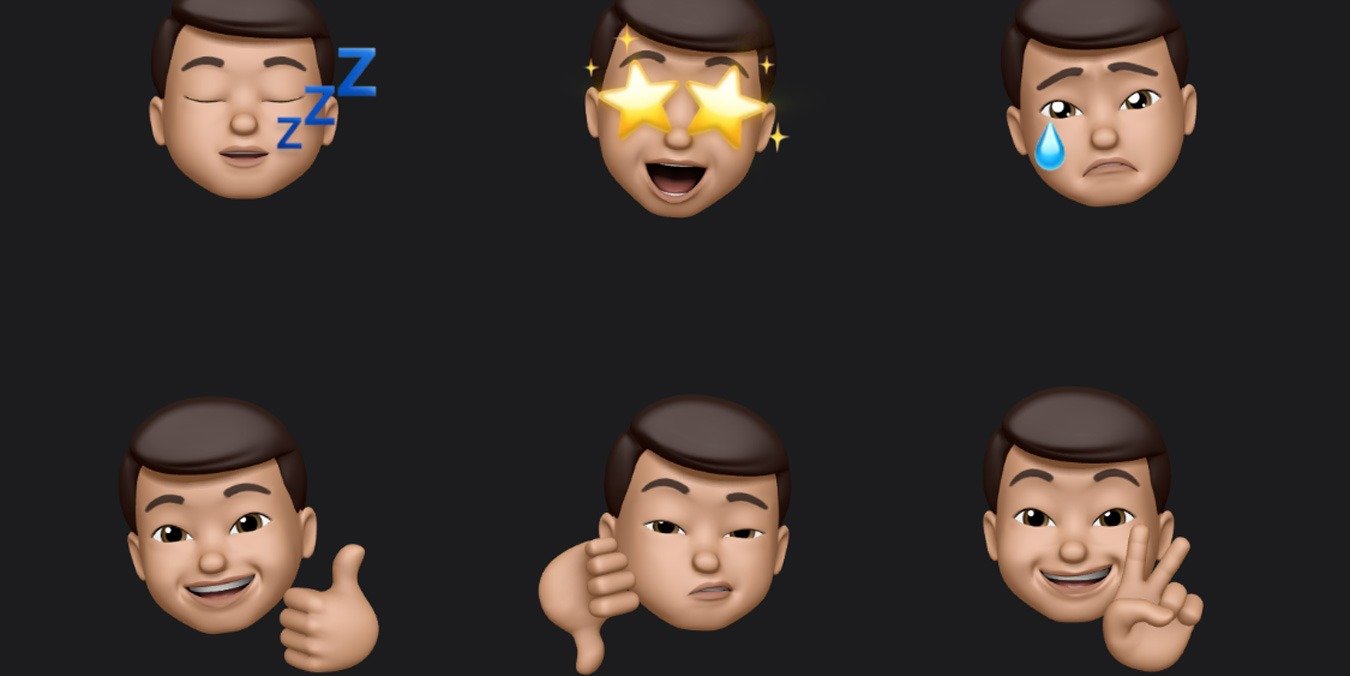Apple представила в iOS 13 новые интерактивные стикеры, известные как стикеры Memoji. Это обновление оригинальных стикеров Animoji, которые были хорошо приняты пользователями на момент их появления. Стикеры Animoji позволяли вам записать короткое сообщение в виде анимированного персонажа и отправить его своим друзьям и семье. Новые стикеры Memoji представляют собой творческую игру на основе оригинальных стикеров Bitmoji (которые использует Snapchat). Стикеры Memoji позволяют создавать оригинальные стикеры с изображением вашего лица и использовать эти цифровые стикеры на своем устройстве iOS. Вы можете использовать их в iMessages, при публикации фотографий и т. д. Ниже мы подробно расскажем, как создавать и использовать стикеры Memoji на вашем устройстве iOS, так что продолжайте читать.
Читайте также: 10 лучших наборов стикеров для WhatsApp
Как работают Memoji
Вы можете легко создать стикер Memoji на своем устройстве iOS (подробнее ниже). После создания у вас будет персонализированный набор стикеров с вашим собственным Memoji, который вы сможете отправить своим друзьям или родственникам через iMessage или любую другую платформу обмена сообщениями. Это веселый и творческий способ выразить свои чувства вместо традиционных смайлов или знаков «палец вверх/вниз». Мемодзи уникальны и могут представлять вас и придавать вашим сообщениям креативность.
Memoji также работают вместе с обычными смайлами, то есть у них есть собственная клавиатура, к которой вы можете легко получить доступ из любого приложения. Вам не придется прилагать все усилия, чтобы отправить наклейку Memoji, что является еще одним дополнительным преимуществом.
Настроить Memoji очень просто; просто следуйте инструкциям ниже:
1. Убедитесь, что на вашем устройстве установлена iOS 13/iPadOS 13.
2. Откройте клавиатуру в приложении, поддерживающем стикеры (например, iMessage).
3. Нажмите значок Memoji на верхней панели над клавиатурой.
![]()
4. Нажмите на три точки слева.
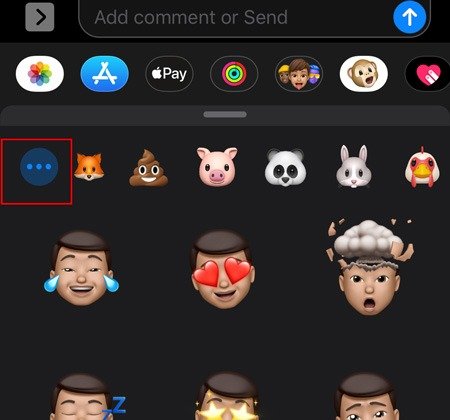
5. Нажмите «Изменить», чтобы внести изменения, или «Создать новый Memoji», чтобы начать с нуля.
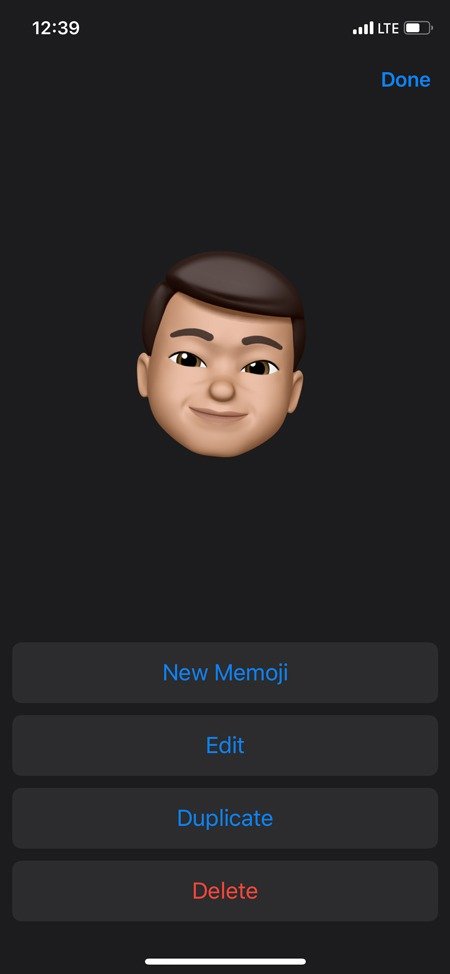
Вы увидите множество опций, которые позволят вам настроить практически каждый аспект вашего Memoji, от цвета волос до цвета глаз, формы носа и т. д. Вы можете легко создать его по своему вкусу.
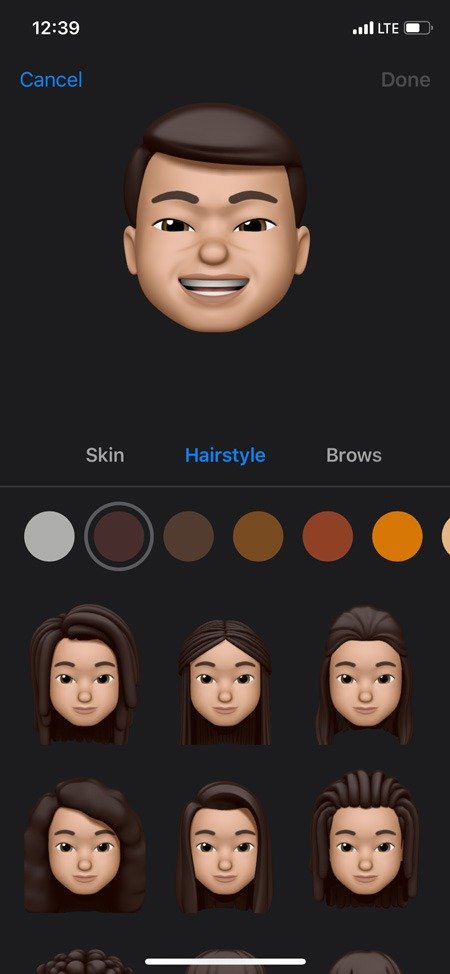
После завершения просто нажмите «Готово» в правом верхнем углу.
Как отправить Memoji
После того как вы создали Memoji, отправить его очень просто. Как упоминалось ранее, у Memoji есть отдельная клавиатура, которую вы можете использовать для выбора стикеров и их отправки. Стикеры автоматически создаются для каждого нового созданного вами Memoji, и их можно найти на клавиатуре Memoji. Чтобы их использовать:
1. Откройте клавиатуру в приложении, поддерживающем отправку стикеров.
2. В левом нижнем углу нажмите и удерживайте значок глобуса на клавиатуре.
3. Выберите вариант клавиатуры Emoji/Memoji (выделен ниже)
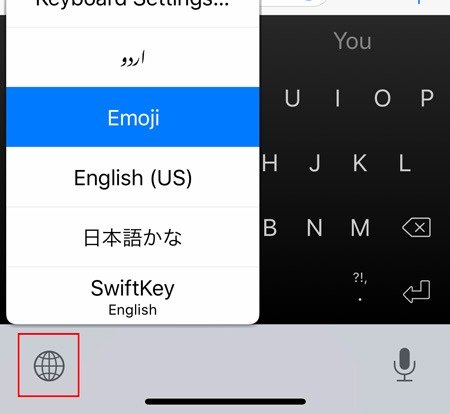
4. Выбирайте из множества стикеров, доступных для отправки. Нажав на любой из них, вы сможете отправить наклейку Memoji своим друзьям или родственникам.
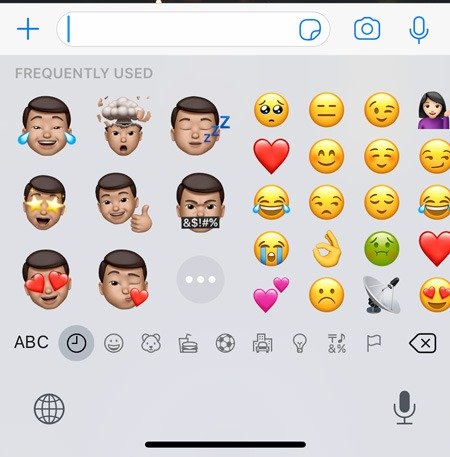
Вот и все. Это так просто. С помощью стикеров Memoji вы сможете добавить веселья в свои чаты и сообщения вместо обычных смайлов.
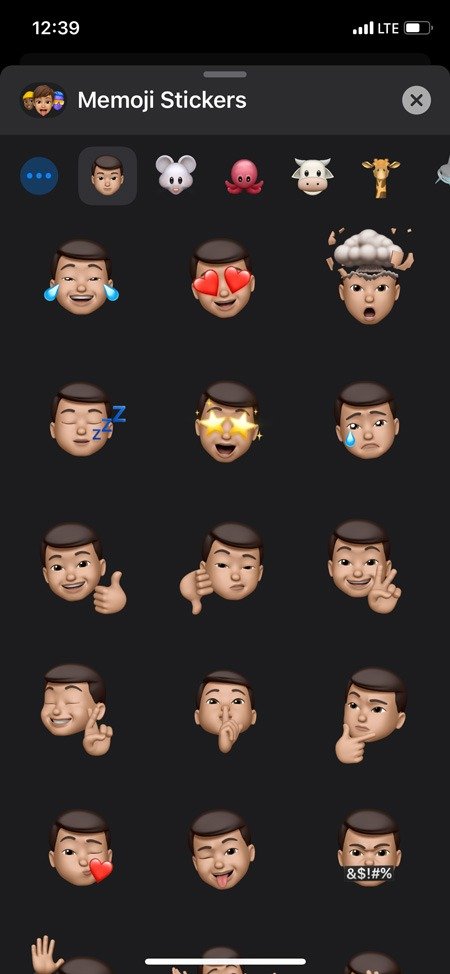
Используете ли вы стикеры Memoji или просто считаете их трюком? Дайте нам знать в разделе комментариев ниже.
Читайте также: Как создавать и использовать собственные стикеры в Snapchat